Introduction
Ver. all 2016 2019 2021 2024 365
エクセルで累計から折れ線グラフを作成する方法です。
また、各系列の縦棒と累計を2軸グラフ(複合グラフ)で表示する方法も合わせて紹介します。
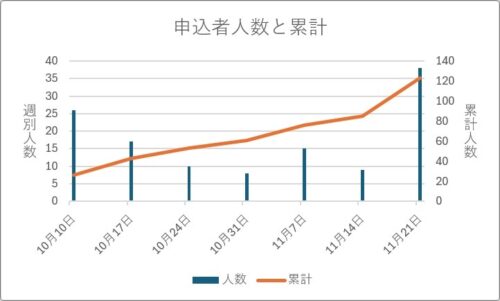
今回使用するグラフの元となるのは下の表です。
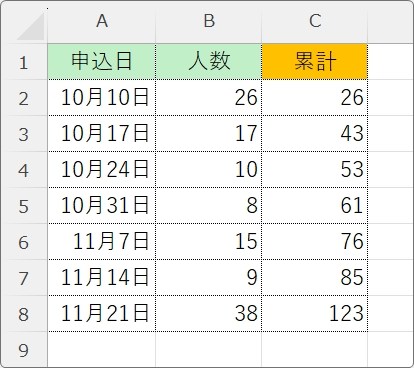
ちなみに、こちらの「累計」の計算式は下のようになります。
=SUM($B$2:B2)
SUM関数を使用して、最初のセルだけ【F4】キーをおして「$」記号を付け、絶対参照にします。
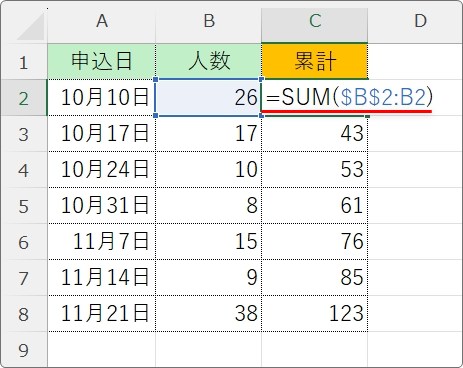
累計の出し方の詳細は下のリンク先で説明しています。

ここではグラフの作成方法を説明します。

2軸グラフを作成するにゃ
累計を折れ線グラフにする方法
では、折れ線グラフを作成します。
ポイントは必要な場所を選ぶことだけです。
通常累計はデータの右の方にあるはずです。
そのため、離れた場所を選択する必要があります。今回選択するのは下の2か所になります。
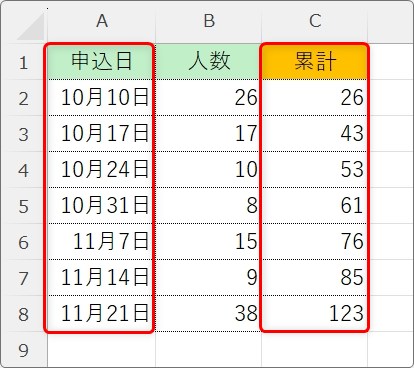
最初の場所を普通に選択したら、
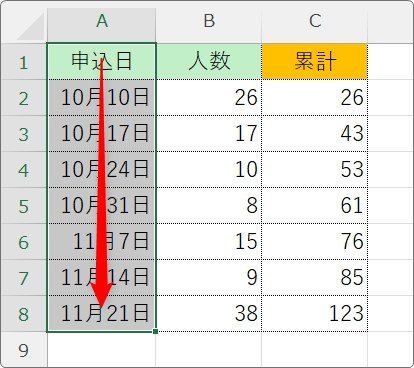
離れた場所は【Ctrl】キーを押しっぱなしにして選択します。
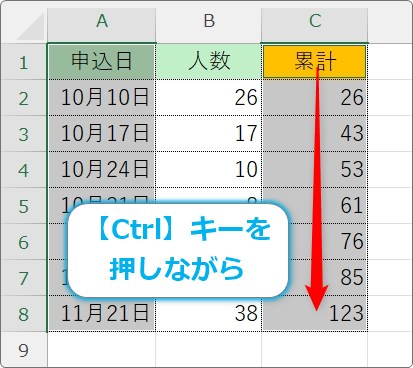
離れたセル範囲を同時選択できたら、
[挿入]タブ → [折れ線/面グラフの挿入]をクリック。

一覧から[折れ線]を選びます。
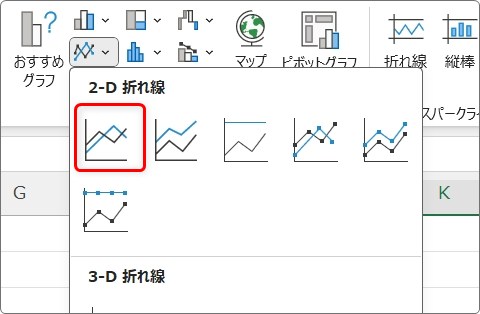
できました。
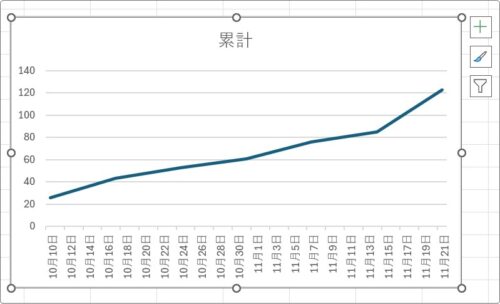
今回のデータは日付が横軸になっているため、間隔が自動調整されてしまっています。
修正するには、横軸の場所で右クリック → [軸の書式設定]を選びます。
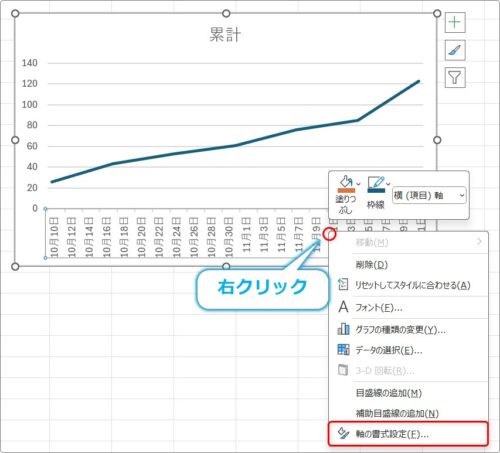
画面右側に[軸の書式設定]作業ウィンドウが表示されます。
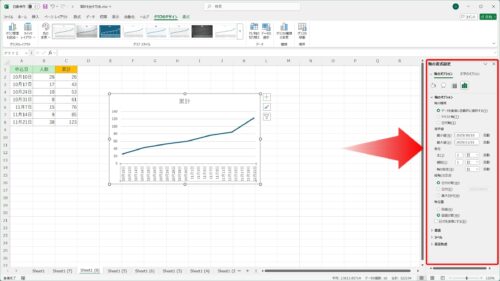
[軸の種類]を[テキスト軸]に変更しましょう。
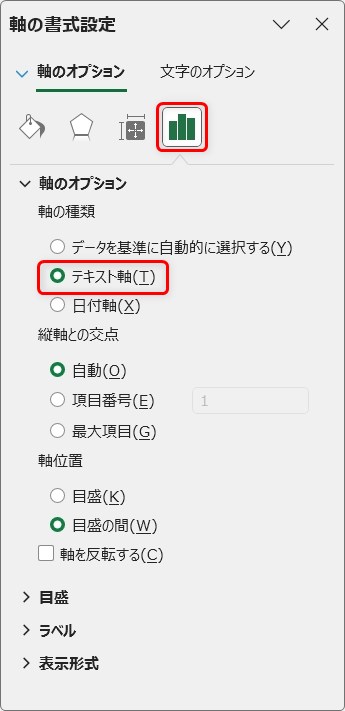
これで、元データと同じになります。
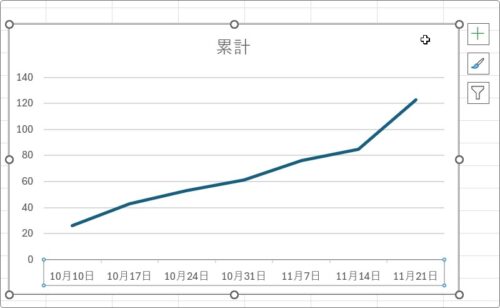
累計を2軸(複合)グラフにする方法
2軸グラフを作成するには、それぞれの数値と累計の数値、両方含めて選択します。
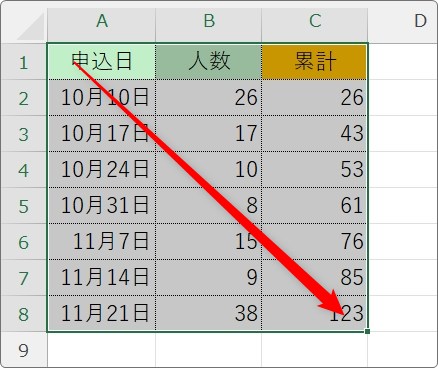
選択出来たら[挿入]タブ → [複合グラフの挿入]をクリックして、
[集合縦棒 – 折れ線]を選びます。
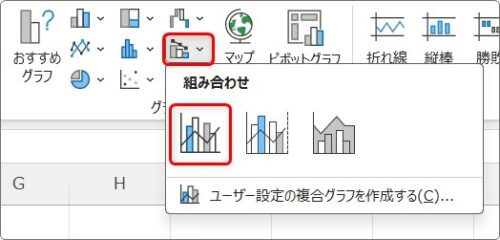
下図のように複合グラフが作成されます。
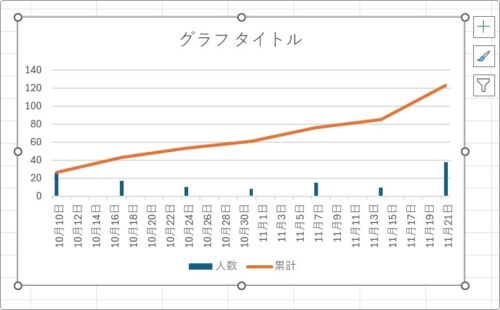
このままだと、「人数」の数値が右側に表示されていますが「累計」の数値が表示されていません。
2軸として追加します。
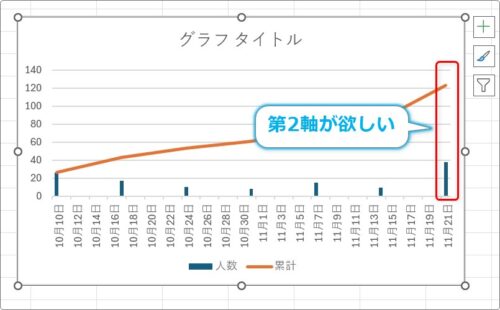
グラフが選択されている状態で[グラフのデザイン]タブ → [グラフの種類の変更]をクリック。

下の画面が表示されたら、右下に注目。
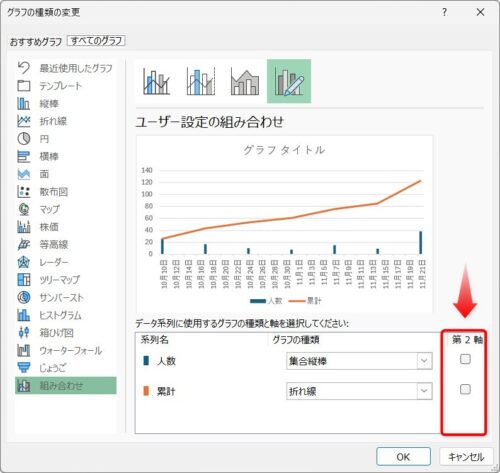
2軸にしたい方にチェックを入れます。
今回は「累計」にチェックを入れます。
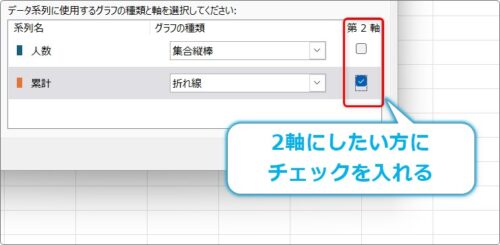
[OK]を押すとチェックを入れた系列の数値が右側に表示されます。
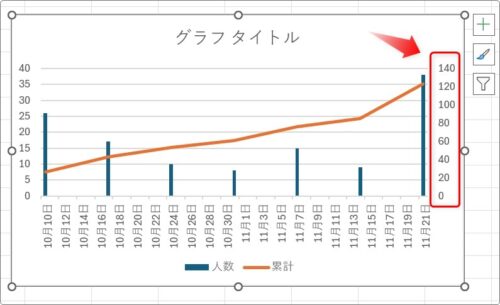
今の設定を一度に行う事もできます。
グラフを作成する際に[おすすめグラフ]を選びます。

表示された[グラフの挿入]画面で、[すべてのグラフ]タブに移動 → [組み合わせ]をクリック → 右下でグラフの種類と第2軸を選びます。
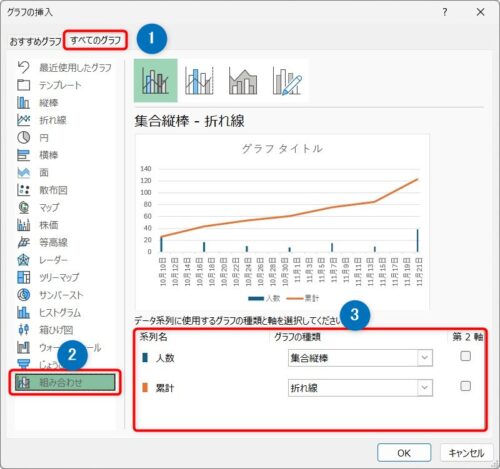
一度に設定できるので、慣れるとこちらの方が早くできます。
ついでに縦軸ラベルを追加しましょう。
グラフが選択されている状態で、右上の「+」をクリック → [軸ラベル]の右側をクリック → [第1縦軸]と[第2縦軸]にチェックを入れます。
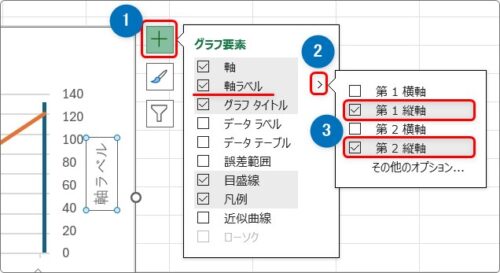
すると、左右の軸にラベルが表示されます。
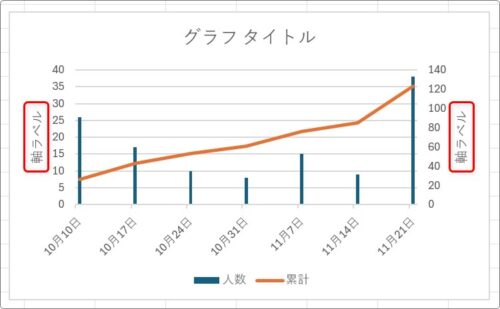
文字が横向きになっているのが気になりますね。
今の画面の下にある[その他のオプション]をクリックすると、
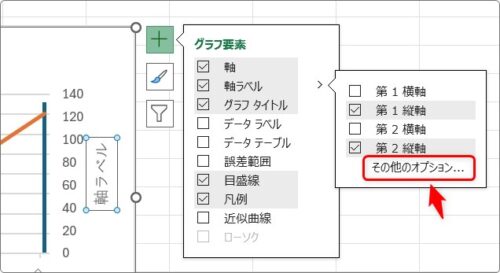
画面右側に[軸の書式設定]作業ウィンドウが表示されます。

[文字列の方向]をクリックして、
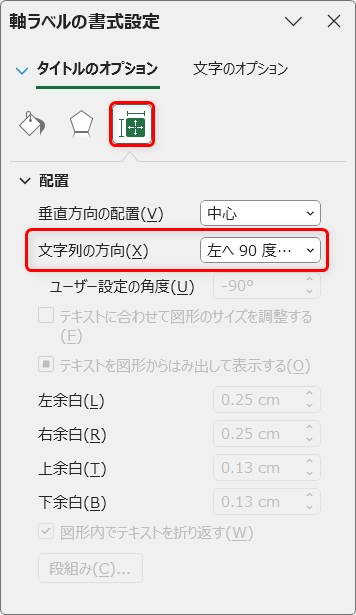
[縦書き]を選ぶと
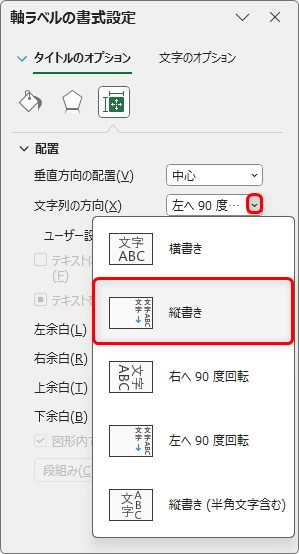
ラベルの文字が縦書きになります。
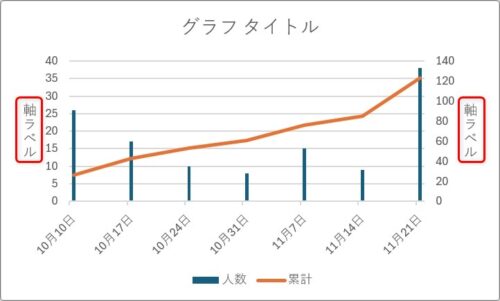
タイトルを含め文字を入力し直すと下の画像のようになります。
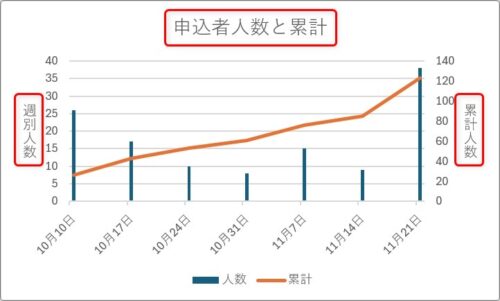
今回は問題ないのですが、データによっては縦棒とグラフのバランスが良くないことがあるかもしれません。
そんな時は、左右どちらかの縦軸目盛りをクリックして、
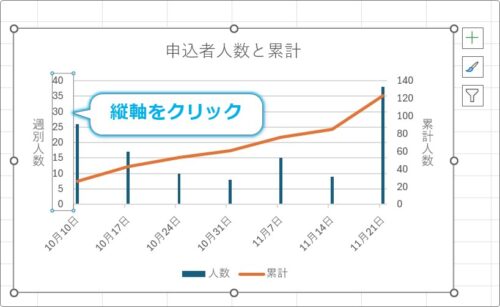
右側の作業ウィンドウで[最大値]を変更してあげましょう。
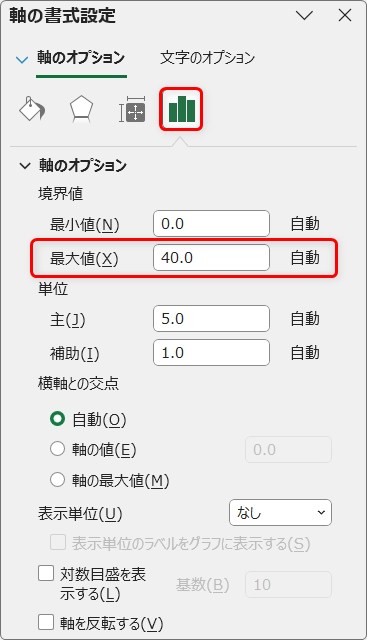
まとめ
各データと、その累計を同時に表示することは良くあるケースです。
「複合グラフ」というと難しく感じる方もいらっしゃるかもしれません。
しかし、Excelでは簡単に作成できるので気軽に作成してみましょう。
系列を2つ使うと、どうしても目に入るデータ量が多くなります。
色やフォントのサイズを工夫して見やすいグラフにしたいですね。

2軸は簡単に設定できるにゃ



